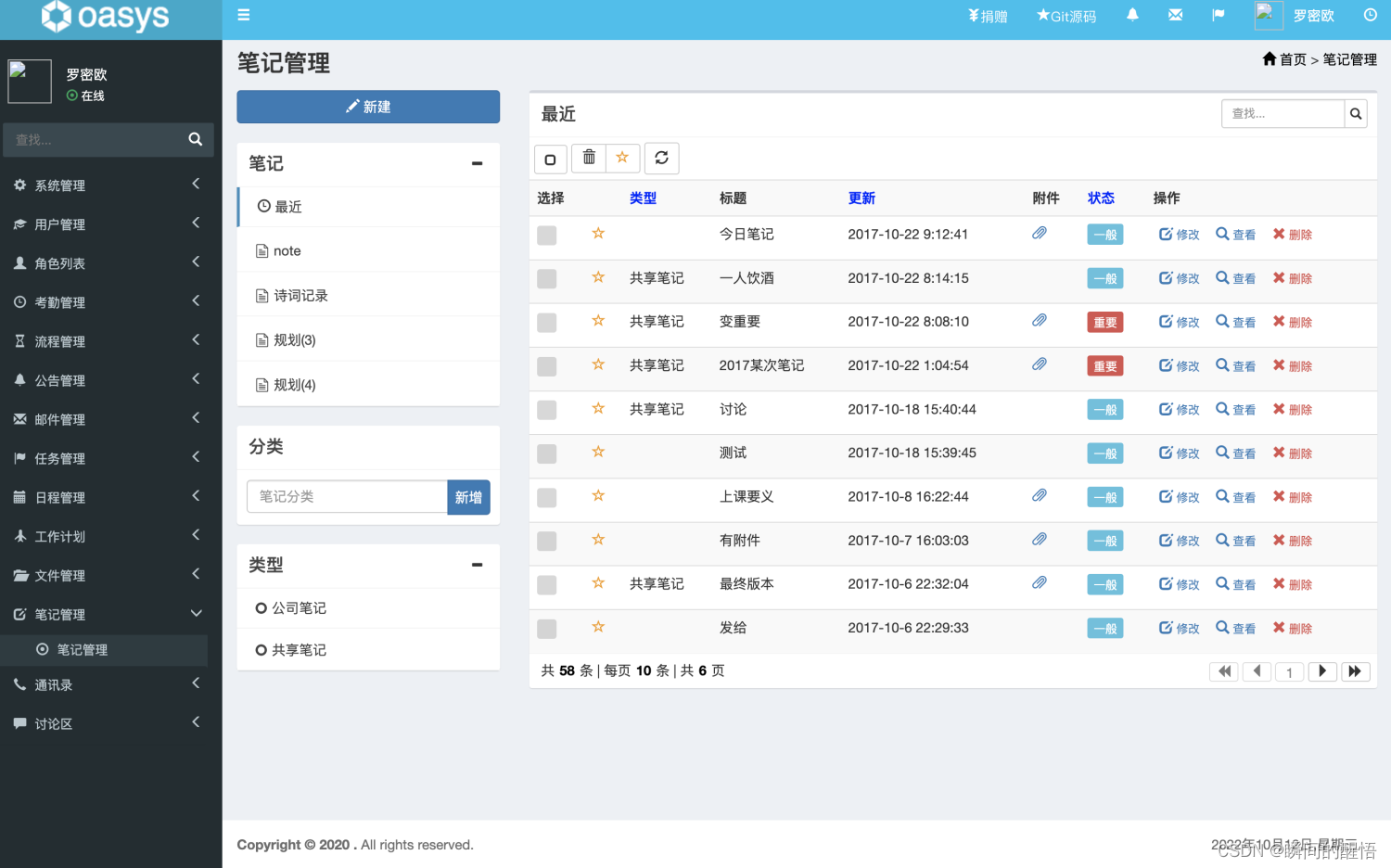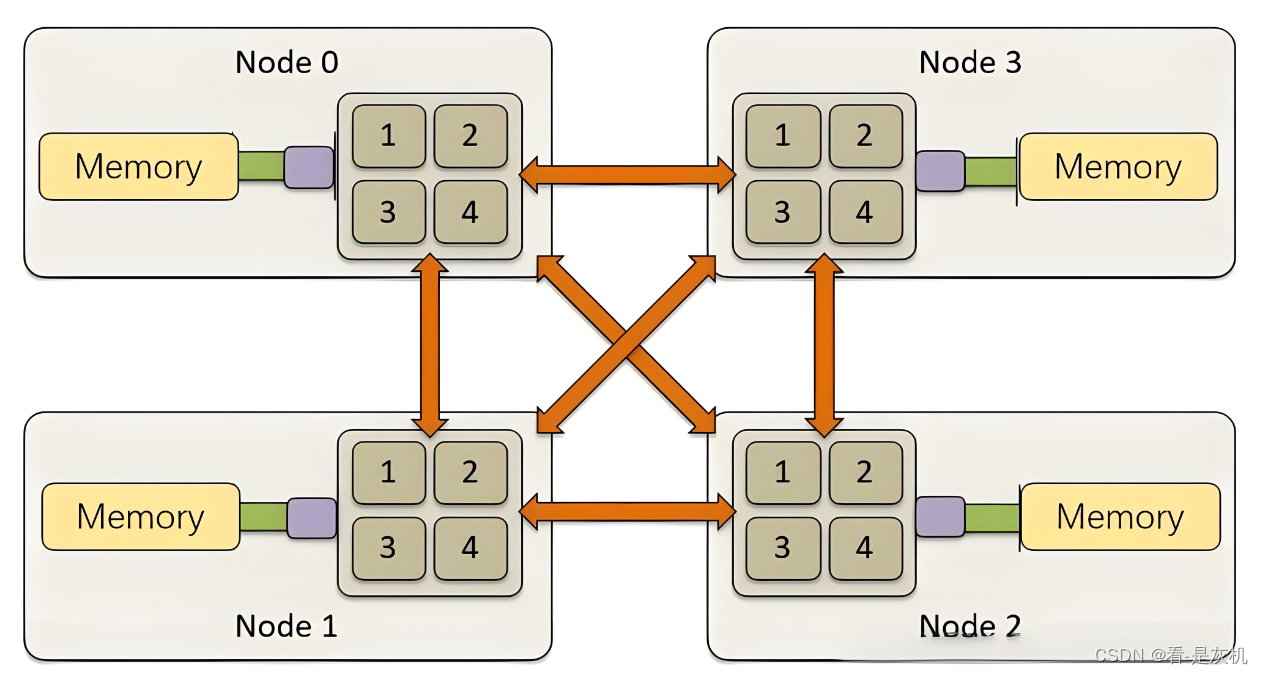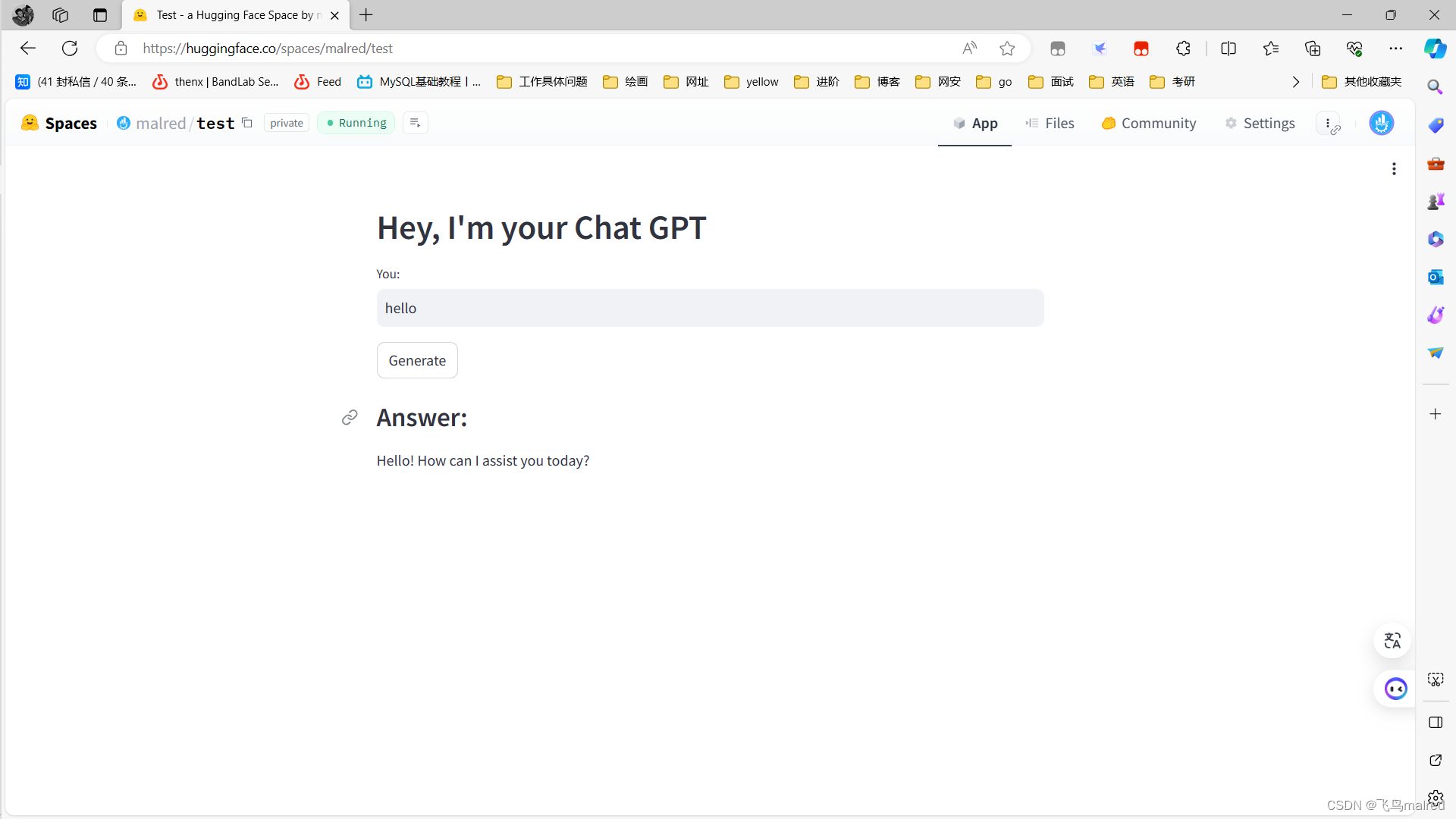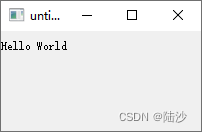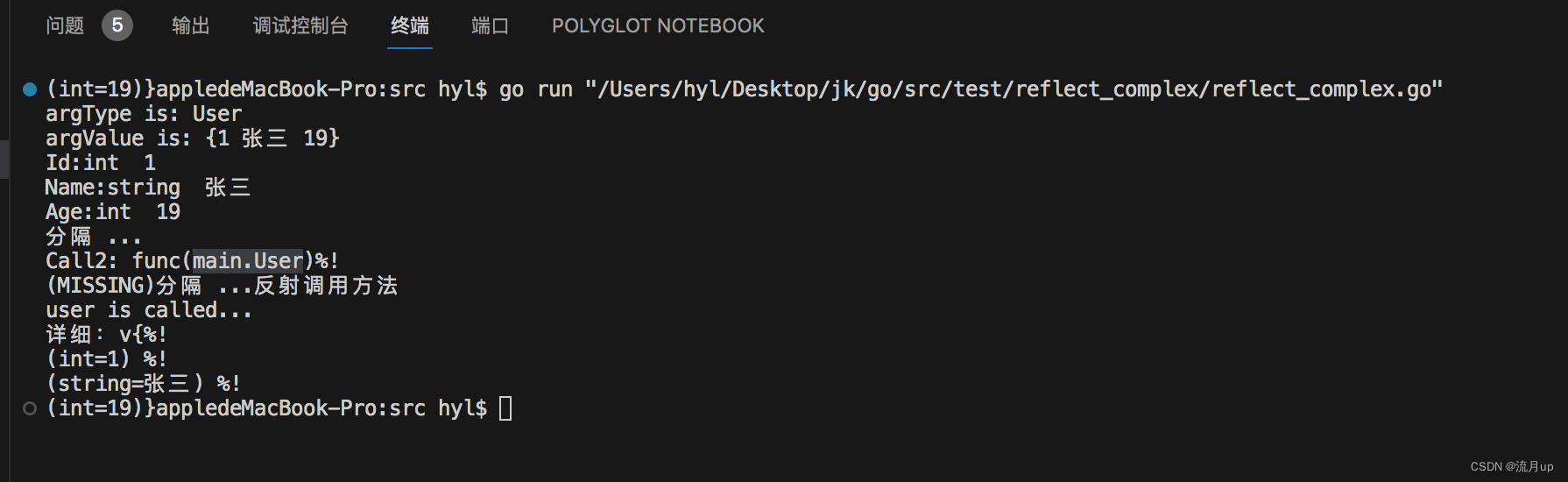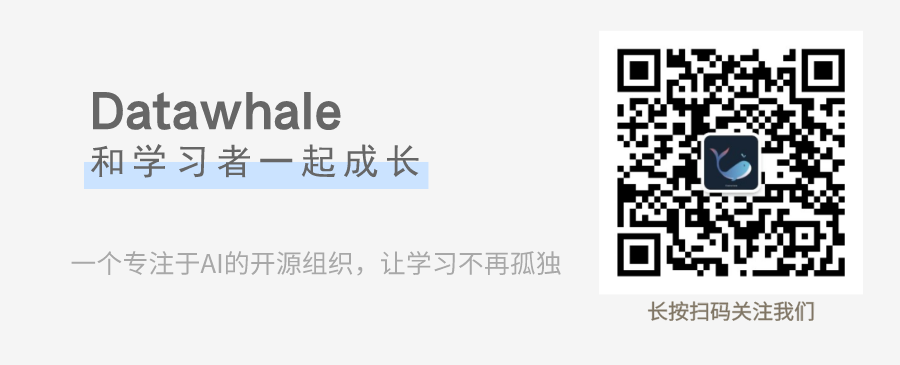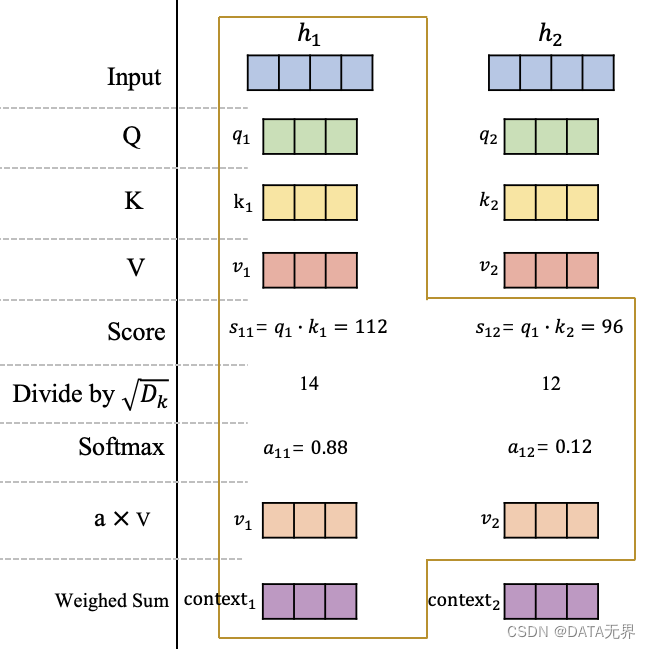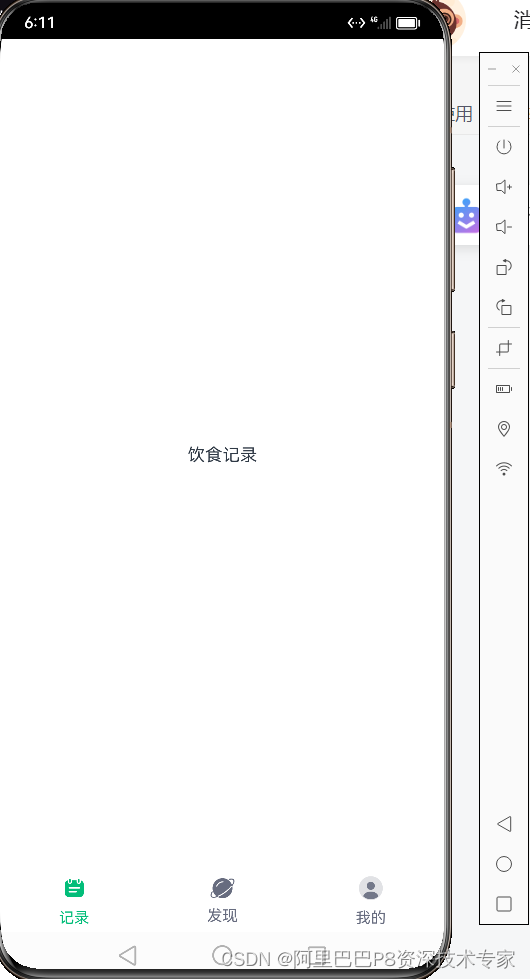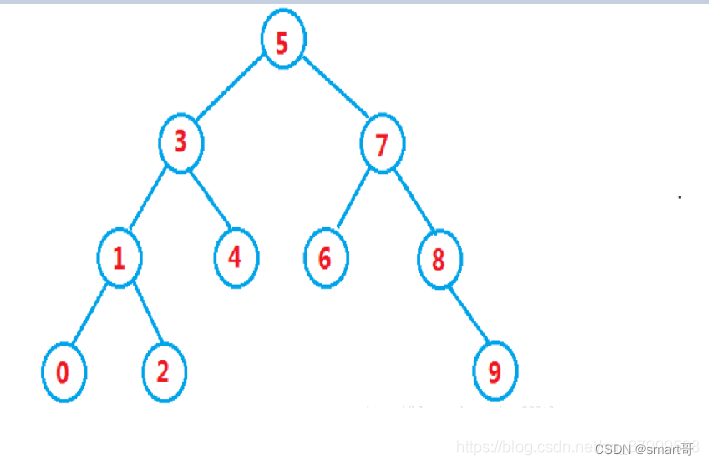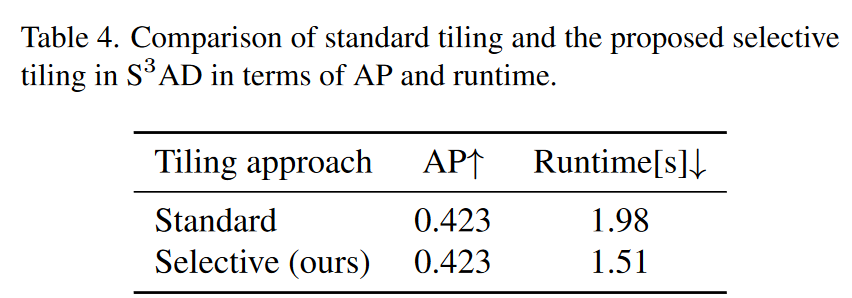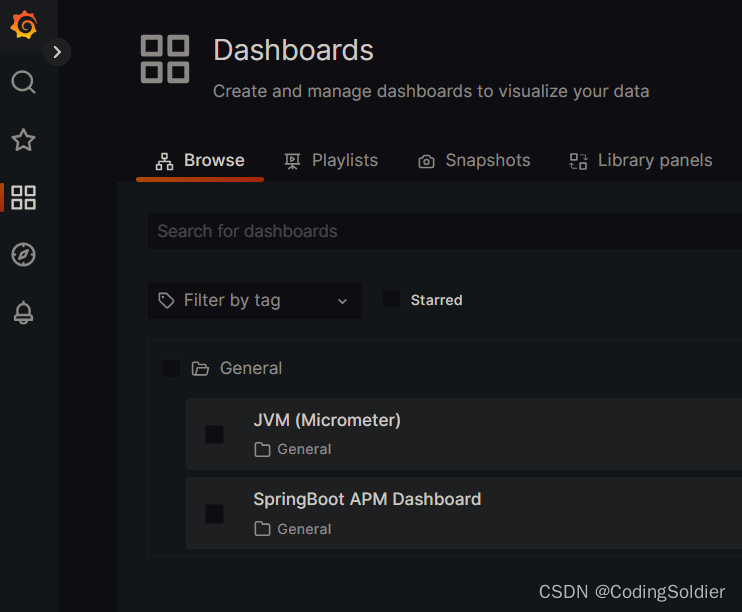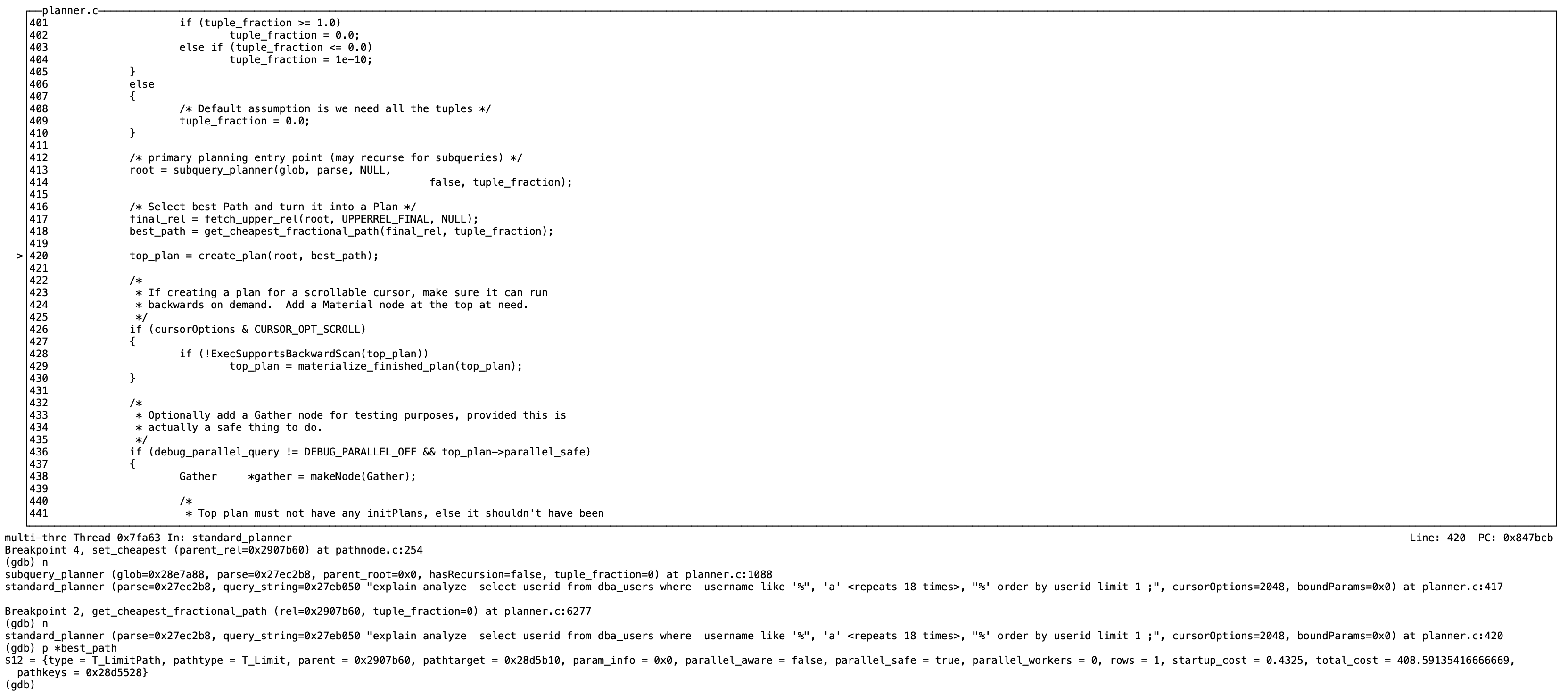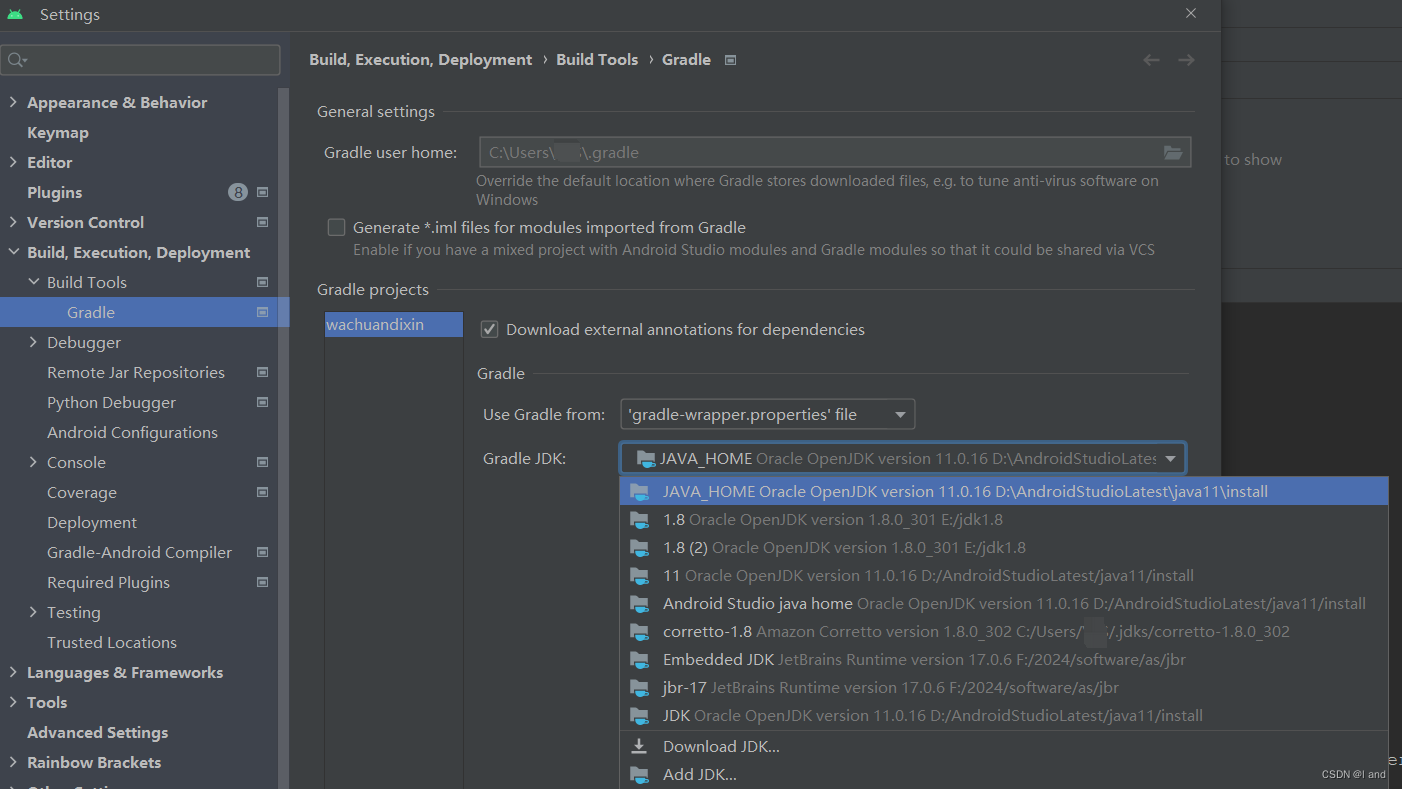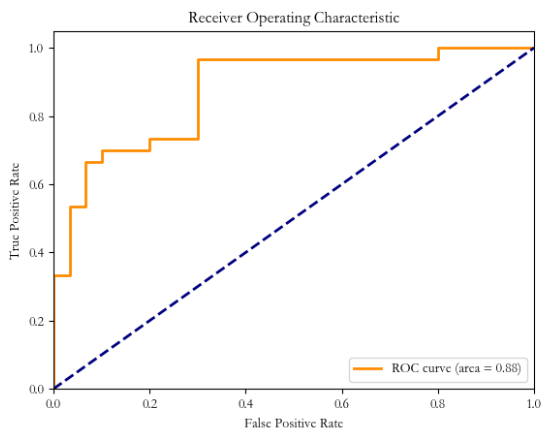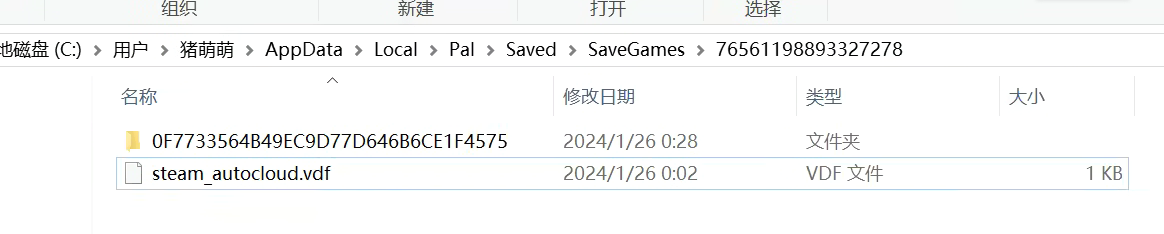WindowsServer2019搭建FTP服务器
文章目录
- WindowsServer2019搭建FTP服务器
- 1. 查看FTP服务是否开启
- 2. 配置FTP服务站点
- 3. 访问
1. 查看FTP服务是否开启
WindowsServer2019默认是开启FTP服务的,如果未开启,则按下面步骤开启即可
- 打开服务器管理
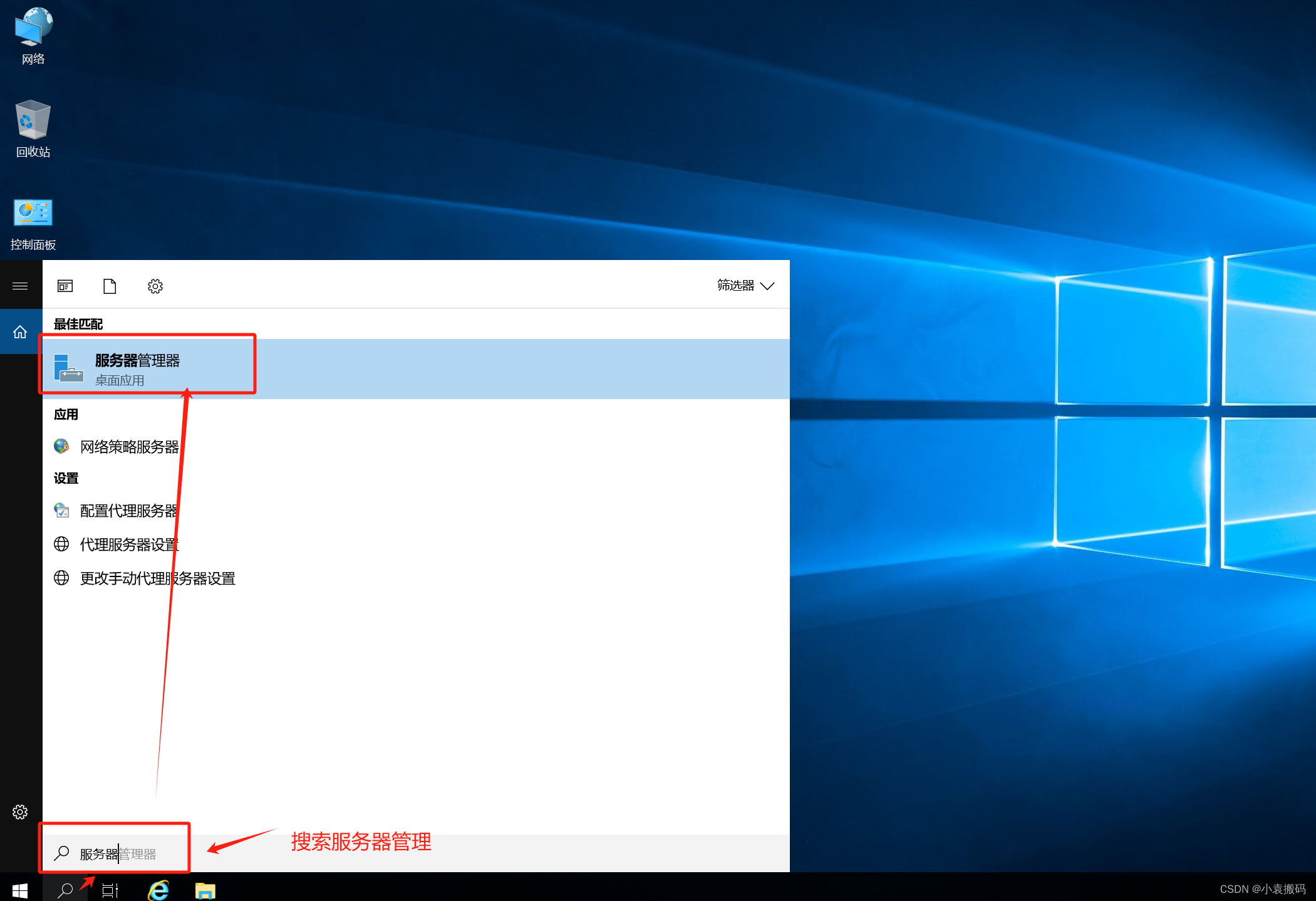
- 添加角色和功能
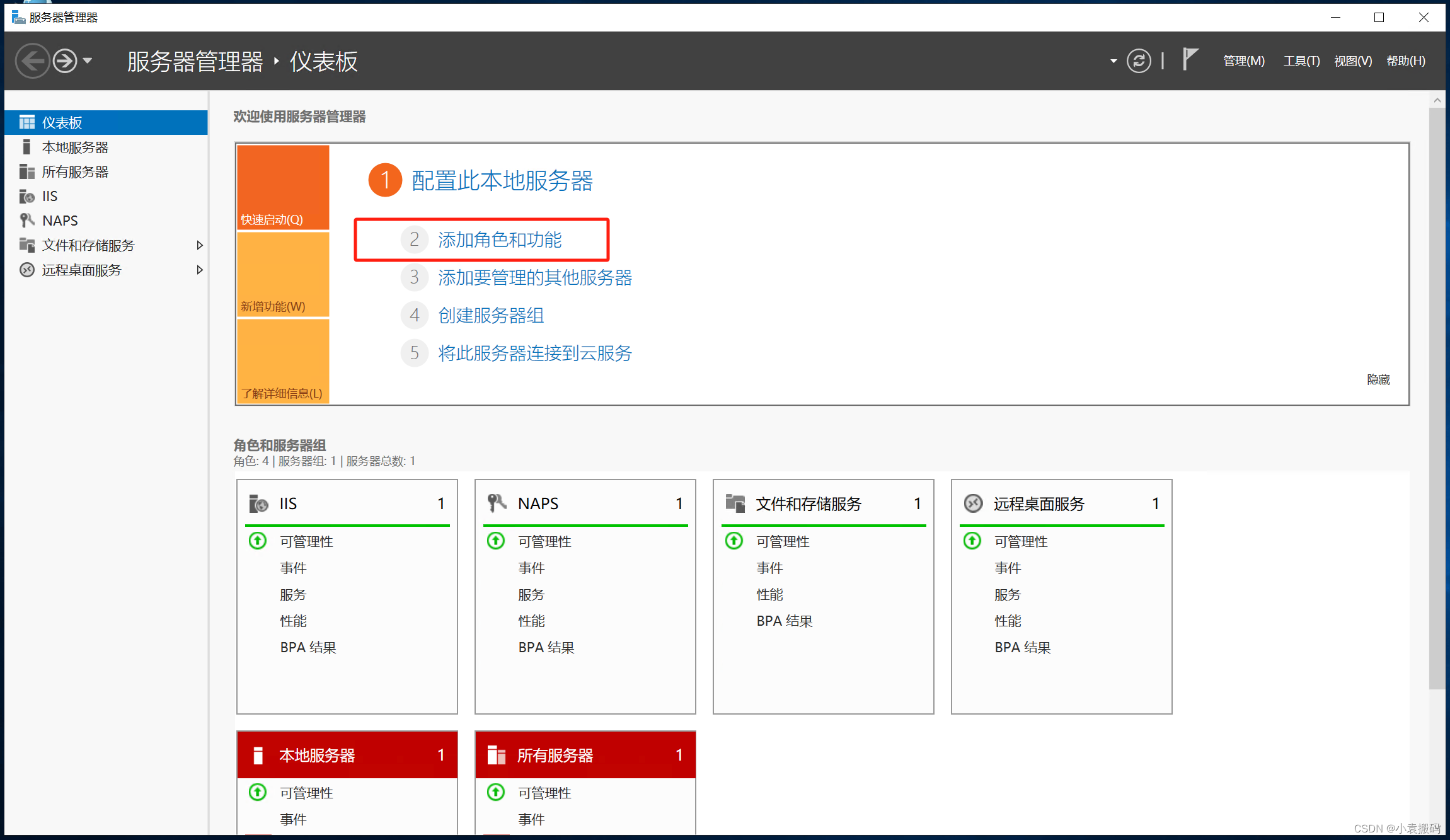
- 如下,点击下一步
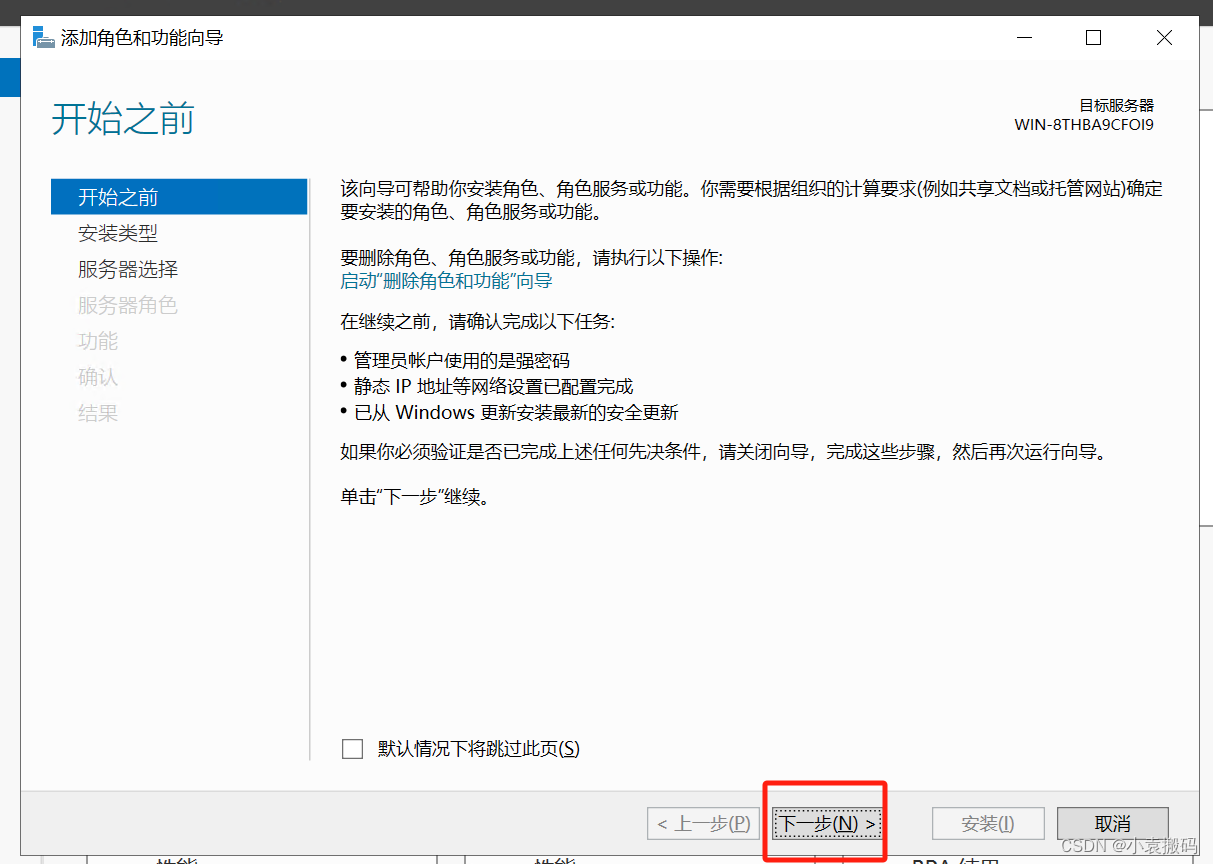
- 安装类型,下一步
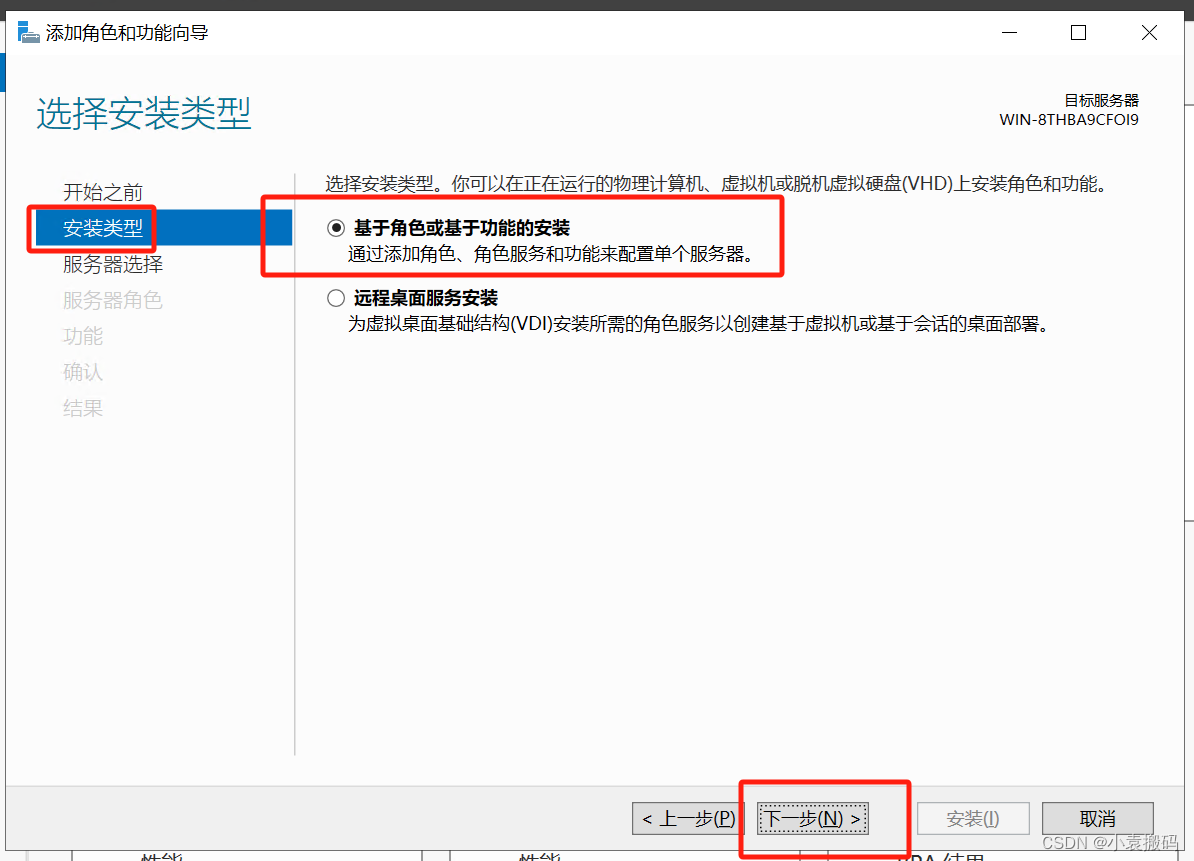
- 服务器角色中查看是否已经安装FTP服务器
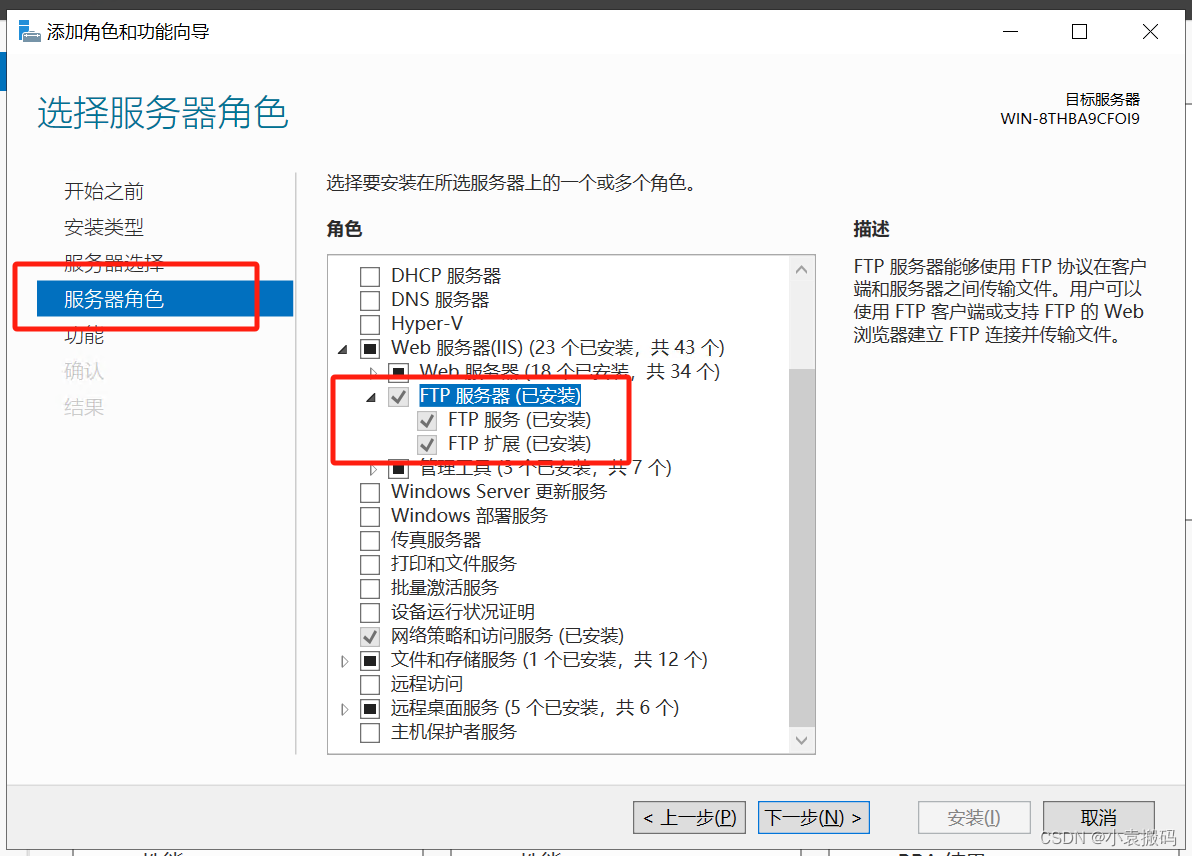
至此可以看到TFP已经安装过了,如果安装了请忽略,否则,继续点击’"下一步"按照提示进行安装即可
2. 配置FTP服务站点
- 打开服务器管理管理器–>工具(右上角)–>Internet Information Services(IIS)管理器,如下:
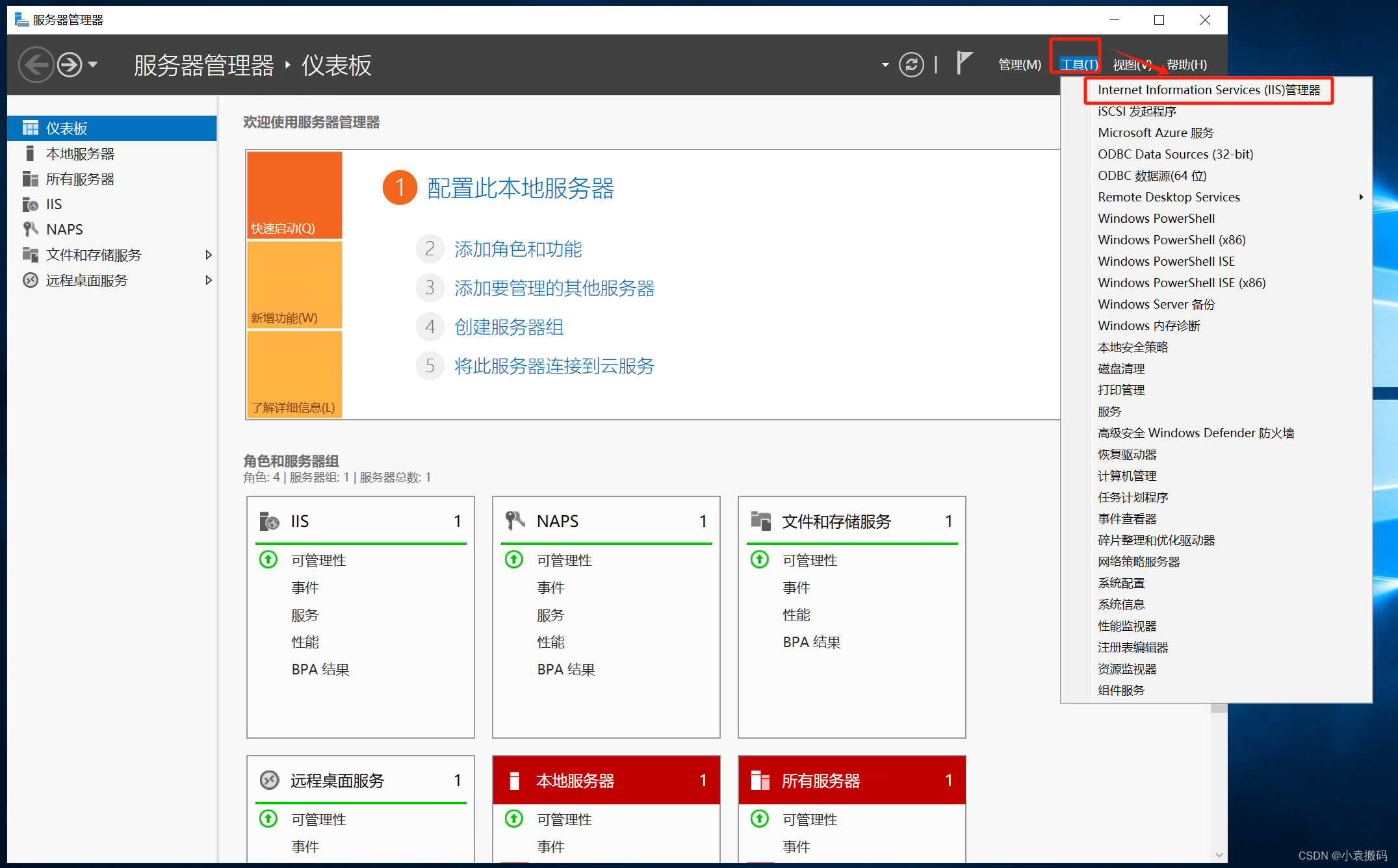
- 打开Internet Information Services(IIS)管理器后,可看到FTP服务配置片区,如下
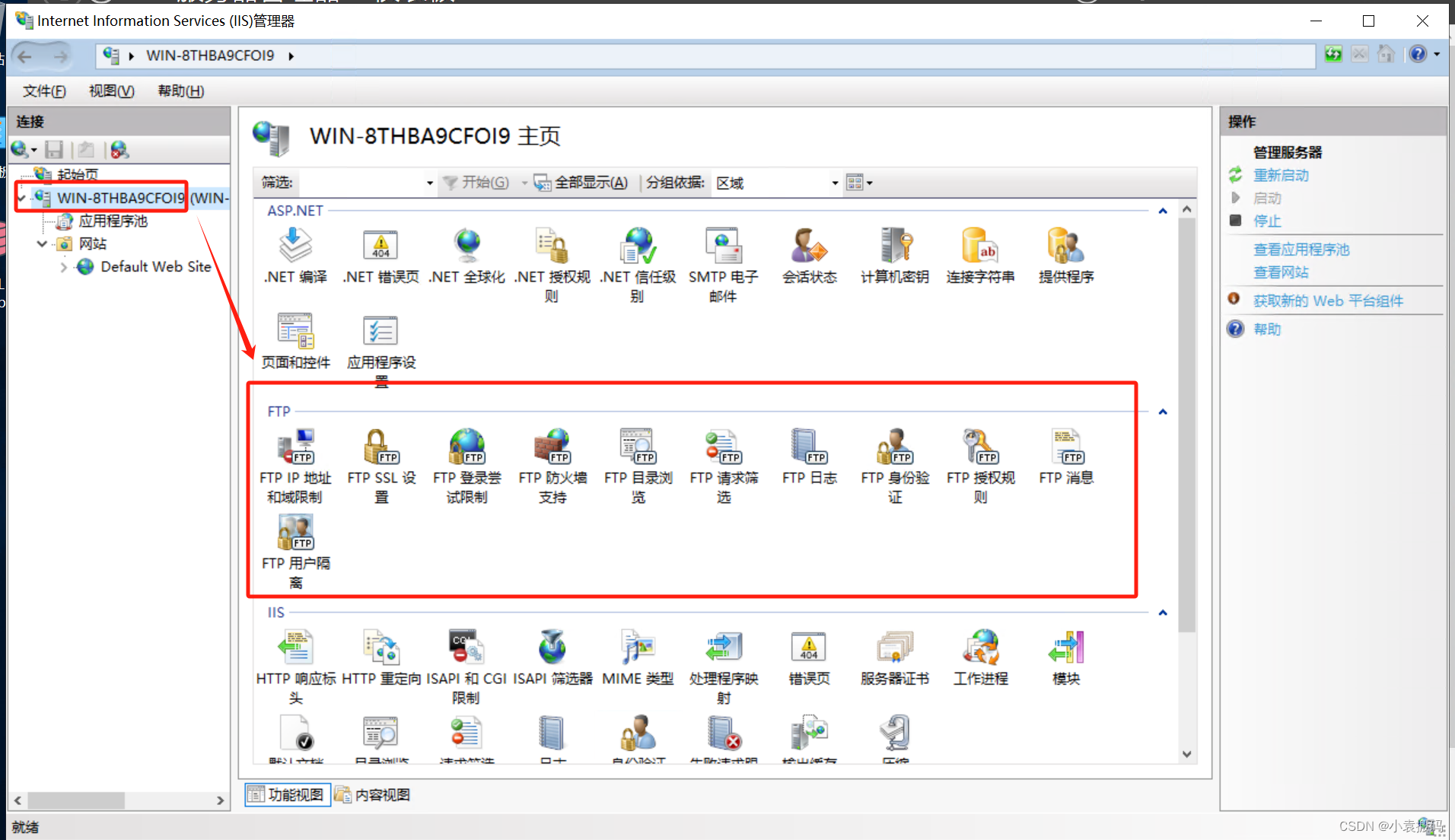
- 选择网站,添加FTP站点,如下:
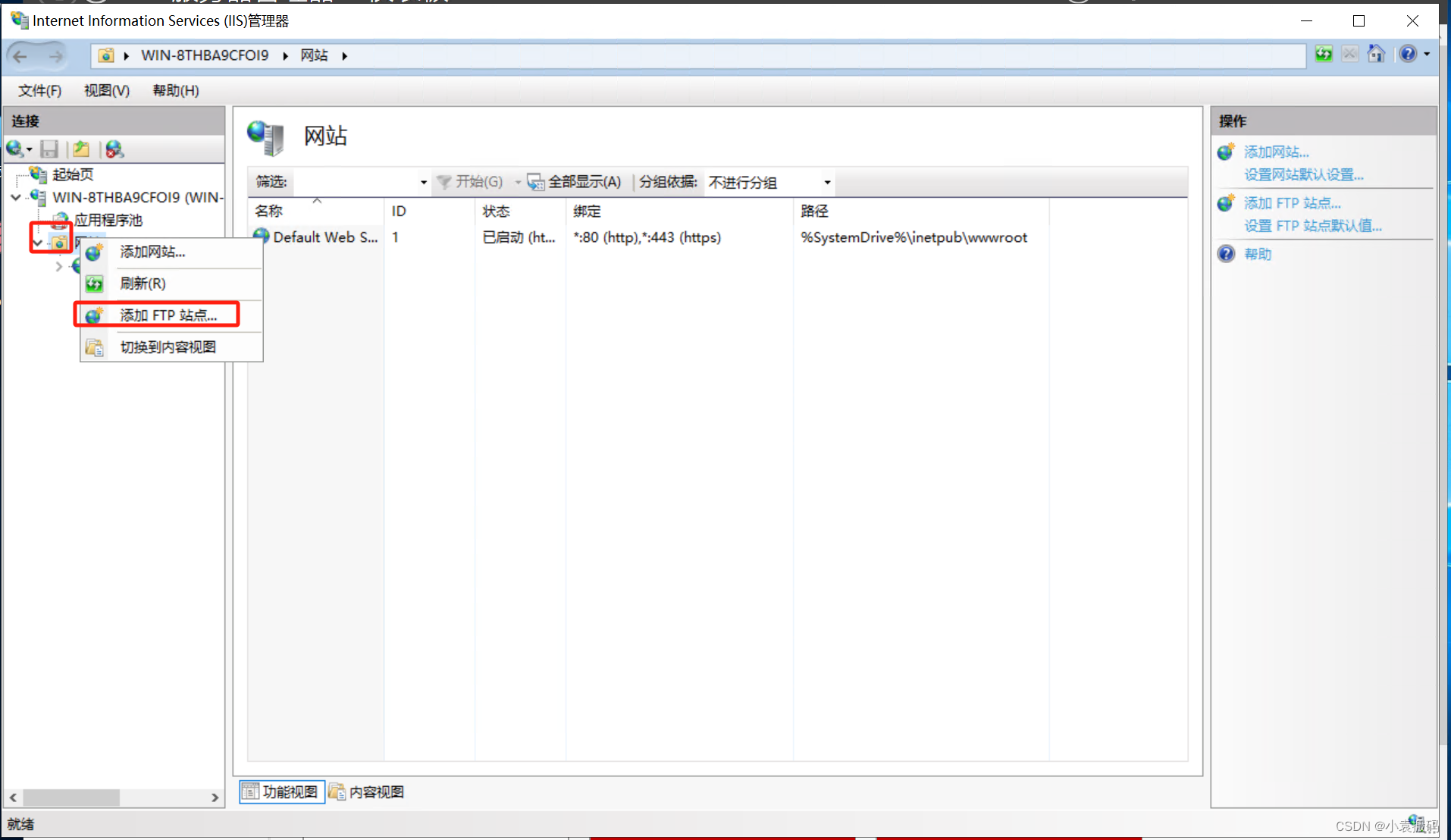
- 配置站点名称及选择物理存储位置,如下图
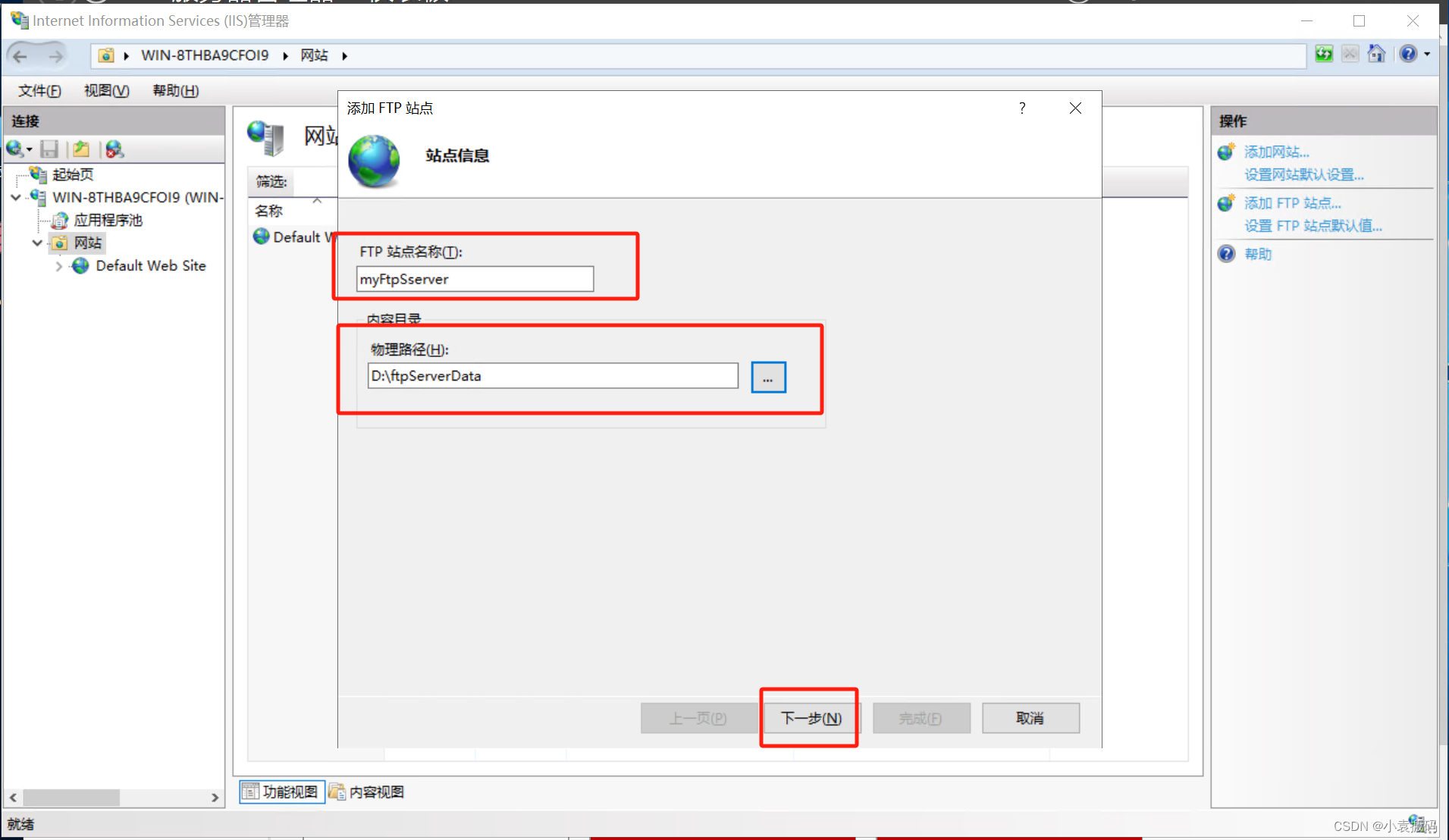
- 点击下一步后绑定ip与端口及SSL配置,如下:
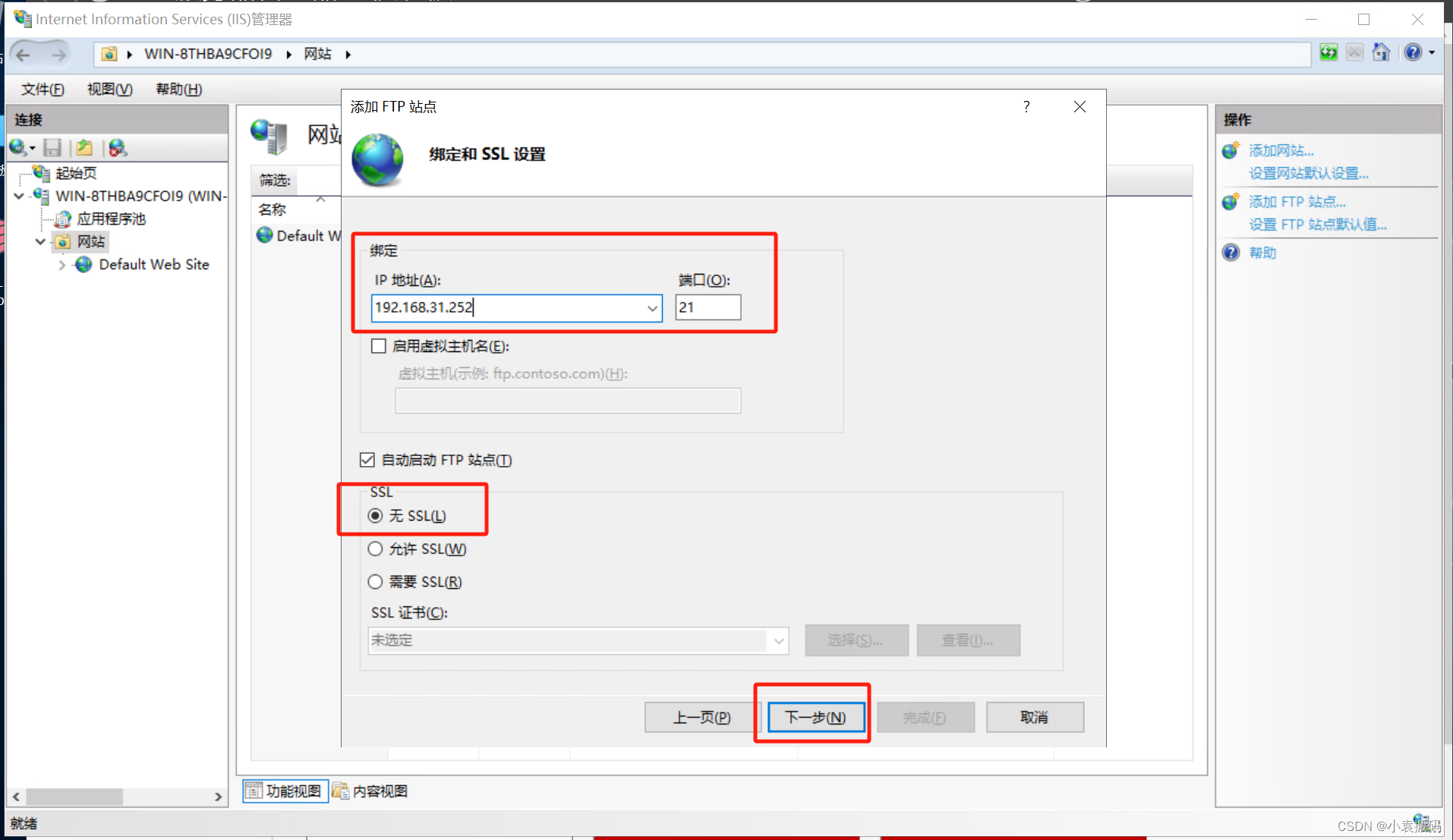
这里测试,不启用SSL
- 点击下一步,设置身份、授权、权限等,如下图
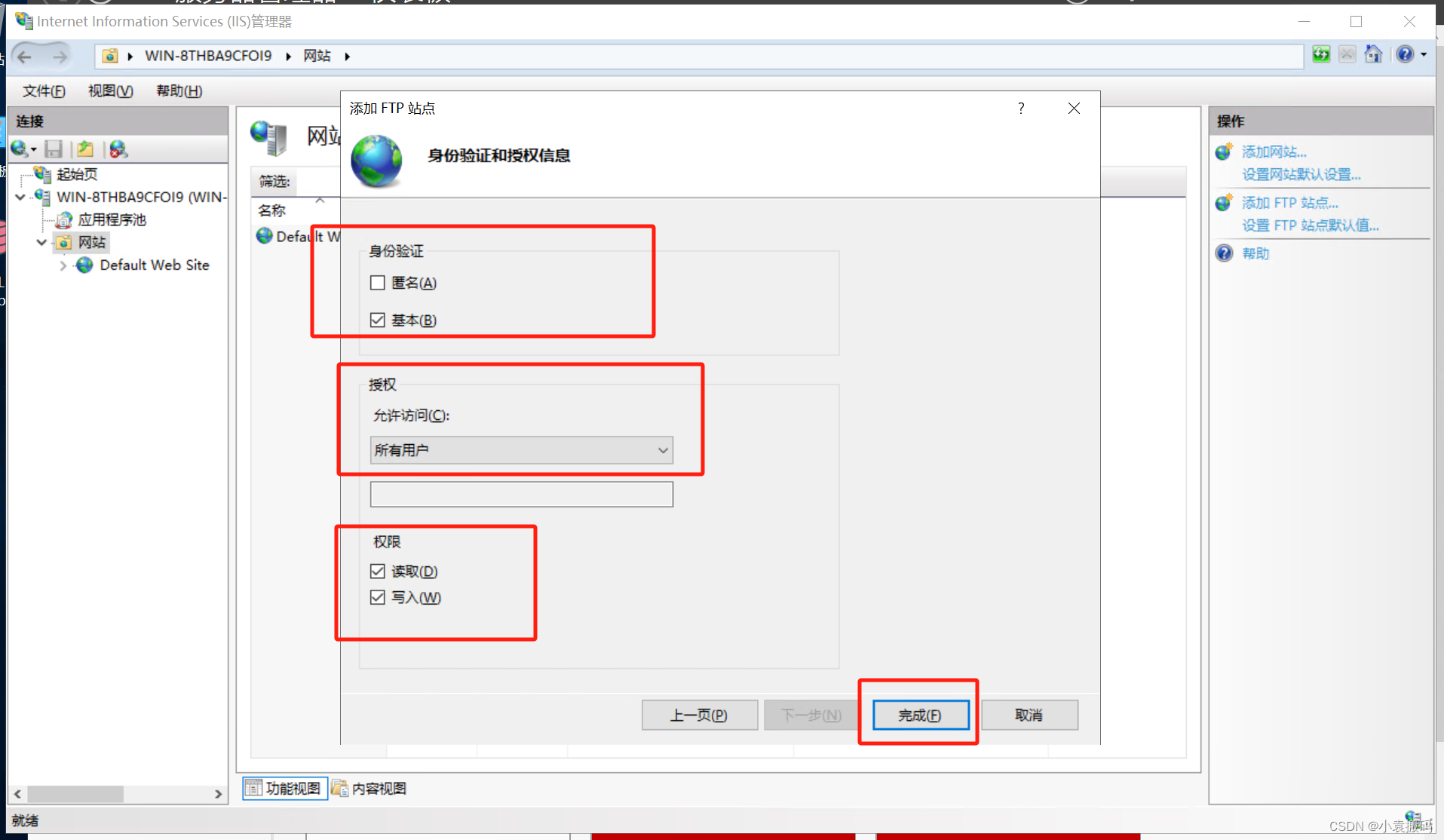
- 点击完成后,网站下会出现配置的站点名称,如下图:
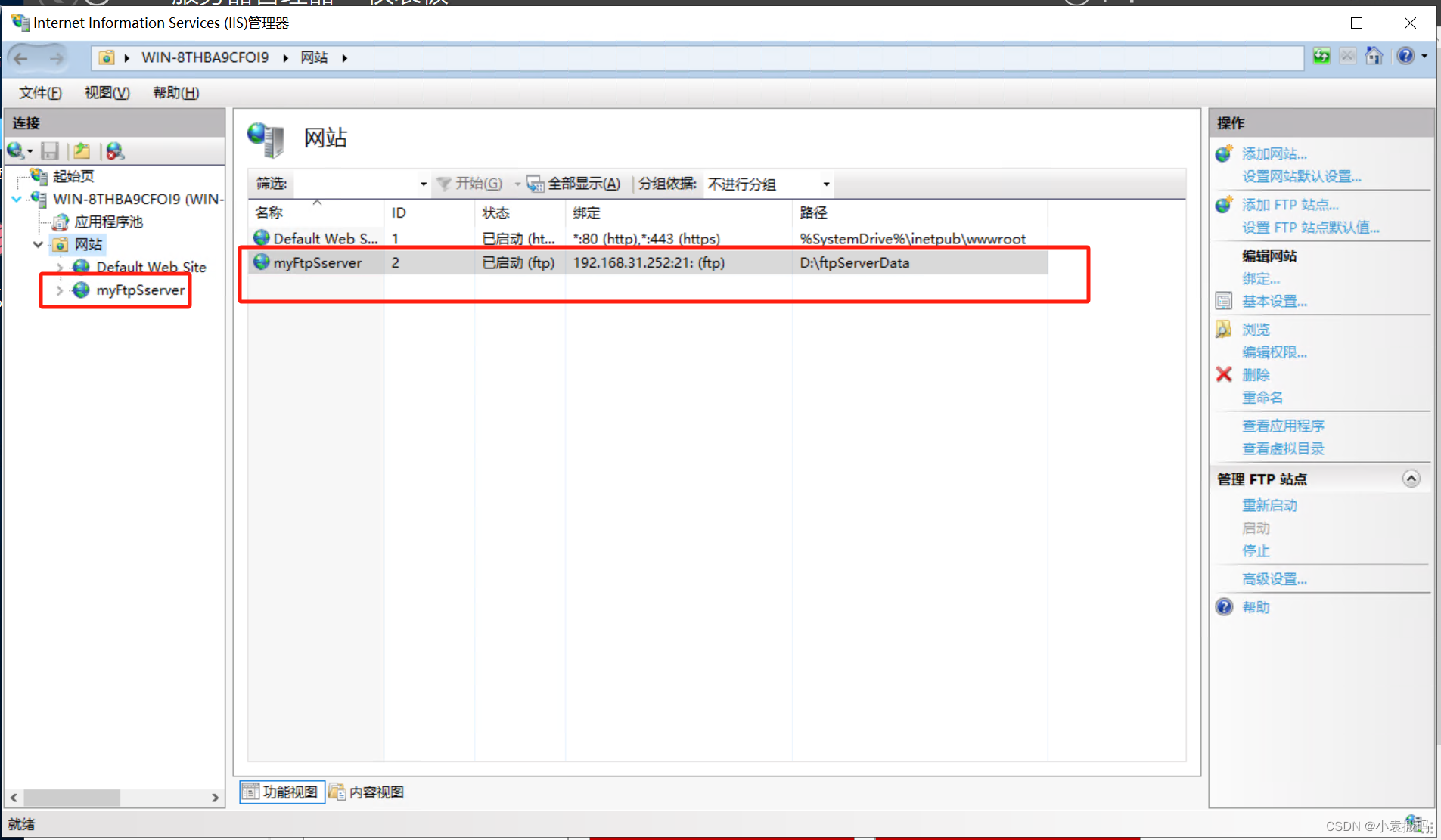
至此ftp服务搭建完毕
3. 访问
在windows文件资源管理器地址栏中输入
ftp://192.168.31.252:21进行访问即可如果是默认的21端口,也可直接输入
ftp://192.168.31.252访问,否则需要加端口号,如:ftp://192.168.31.252:22